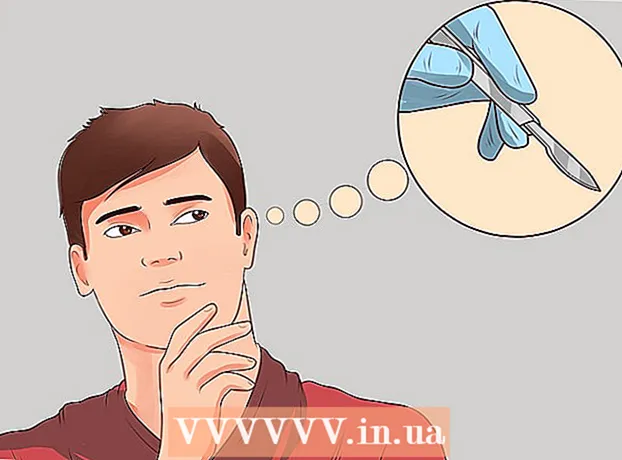Schrijver:
Peter Berry
Datum Van Creatie:
11 Juli- 2021
Updatedatum:
1 Juli- 2024

Inhoud
Deze wikiHow leert je hoe je gegevens op een SD-geheugenkaart op een Android-apparaat kunt wissen. Op Android Nougat of Marshmallow kun je de geheugenkaart formatteren om te gebruiken als interne opslag of verwijderbare opslag.
Stappen
Plaats een SD-kaart. Dit proces verschilt enigszins van apparaat tot apparaat.
- Mogelijk moet u de achterkant van het Android-apparaat verwijderen om de SD-sleuf te vinden, of in sommige gevallen moet u de batterij verwijderen.
- Anderen hebben SD-kaartladen die vanaf de zijkant naar buiten komen als u het speciale gereedschap erin duwt. Als er een klein gaatje naast de lade aan de buitenrand van uw apparaat zit, duwt u de SIM-stick (of paperclip recht) in het gaatje.

Open source Android-apparaat. Als u net een geheugenkaart heeft geplaatst, houdt u de aan / uit-knop op uw telefoon of tablet ingedrukt totdat het apparaat wordt ingeschakeld.
Open Instellingen op Android. Deze app heeft een sleutel of een tandwiel met het label "Instellingen", meestal op het startscherm of in de app-lade.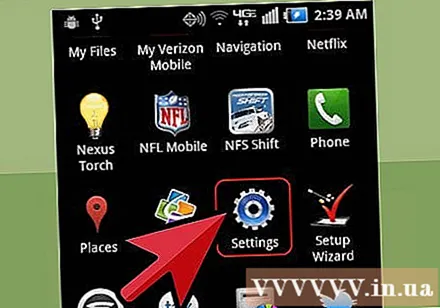

Scroll naar beneden en tik op Opslag (Geheugen).
Scroll naar beneden naar SD-kaart. Afhankelijk van het apparaat kunnen enkele van de volgende situaties optreden:
- Als u de opties onder de naam van de SD-kaart ziet, zoals "SD-kaart wissen" of "SD-kaart formatteren", gaat u verder met de volgende stap.
- Als je de bovenstaande opties niet ziet, tik je op de naam van de SD-kaart en vervolgens op het pictogram ⁝ in de rechterbovenhoek van het scherm. De optie "Formaat als intern" of "Formaat als draagbaar" zal verschijnen in het pop-up menu.
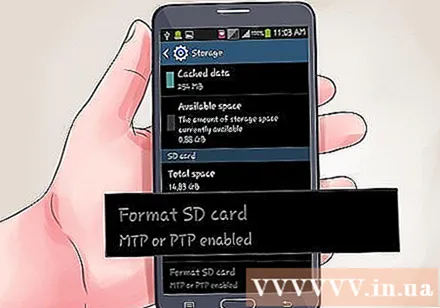
Klik Formatteer de SD-kaart of Wis de SD-kaart. Alle gegevens op de SD-kaart worden verwijderd.- Op Android Marshmallow zie je een optie voor "Formatteren als draagbaar" of "Formatteren als intern". Selecteer "Draagbaar" als u wilt dat de geheugenkaart bruikbaar is op andere apparaten en selecteer "Intern" als u wilt dat de geheugenkaart functioneert als een interne harde schijf.
Klik Formatteer de SD-kaart of Wis de SD-kaart Bevestigen. Dus alle gegevens op de SD-kaart worden gewist.
- Als u Marshmallow of hoger gebruikt, zou de geheugenkaart moeten kunnen blijven functioneren als intern of mobiel.